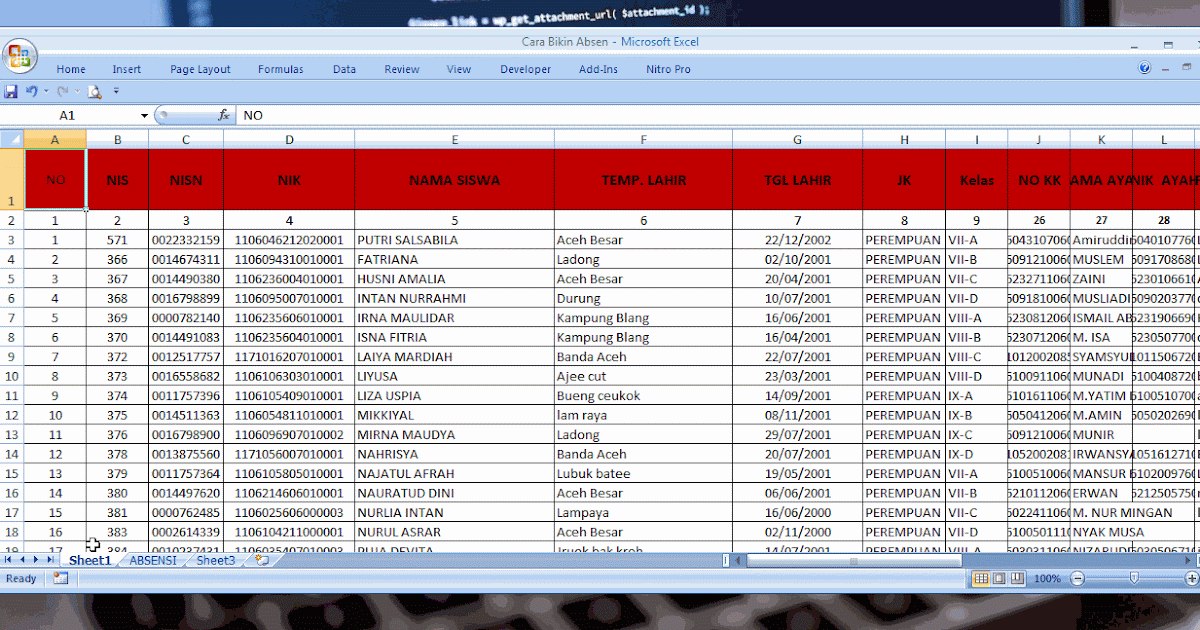Microsoft Excel adalah salah satu aplikasi yang populer digunakan di dunia bisnis dan perkantoran yang digunakan untuk mengolah data dan memberikan informasi mengenai suatu kondisi atau situasi tertentu. Aplikasi ini dikenal bisa membantu penggunanya membuat tabel data dengan mudah dan cepat.
Cara Membuat Tabel di Excel Mudah untuk Pemula di 2021
Bagi para pemula, membuat tabel di Excel bisa jadi suatu hal yang rumit dan membingungkan. Namun, sebenarnya pembuatan tabel ini tidaklah sulit, bahkan sangat mudah dan cepat dilakukan.
Berikut ini adalah langkah-langkah mudah untuk membuat tabel di Excel untuk pemula di tahun 2021:
- Buka program Excel
- Pilih tab “Insert” pada menu bar
- Pilih “Table” pada opsi “Table” di grup tabel
- Pilih rentang data yang ingin dijadikan tabel
- Centang opsi “My table has headers”
- Klik “OK”
Setelah melakukan langkah-langkah tersebut maka akan muncul tabel baru yang sudah jadi. Pada tabel baru tersebut kita dapat mengisi data yang diperlukan.
Cara membuat tabel di Excel yang mudah dan cepat ini sangat cocok bagi pemula yang ingin belajar menggunakan aplikasi ini. Selain itu, fitur tabel di Excel juga sangat berguna bagi siapa saja yang ingin membuat data lebih terstruktur dan mudah dibaca.
Cara Menghitung Nilai Siswa Di Excel
Microsoft Excel juga sangat cocok digunakan untuk menghitung nilai siswa. Aplikasi ini bisa digunakan untuk memudahkan proses hitung nilai siswa dan mempercepat proses penilaian. Di bawah ini adalah langkah-langkah untuk menghitung nilai siswa di Excel:
- Buka program Excel
- Buat tabel dengan kolom sebagai berikut: Nama siswa, Tugas, UTS, UAS, Nilai Akhir
- Isi kolom “Nama siswa” dengan nama-nama siswa yang akan dinilai
- Isi kolom “Tugas” dengan nilai tugas siswa
- Isi kolom “UTS” dengan nilai UTS siswa
- Isi kolom “UAS” dengan nilai UAS siswa
- Isi kolom “Nilai Akhir” dengan rumus “= (Tugas*0.2)+(UTS*0.4)+(UAS*0.4)”
- Setelah itu, klik enter
Dengan mengikuti langkah-langkah tersebut maka kita bisa dengan mudah menghitung nilai akhir siswa di Excel. Cara ini sangat berguna untuk para guru yang ingin melakukan proses penilaian lebih mudah dan cepat.
Cara Membuat Data Siswa Di Excel
Untuk membuat data siswa di Excel, kita bisa mengikuti langkah-langkah sebagai berikut:
- Buka program Excel
- Siapkan data yang akan dimasukkan ke dalam tabel, seperti nama siswa, alamat, tanggal lahir, dan lain-lain
- Buat tabel dengan kolom-kolom yang sesuai dengan data yang akan dimasukkan
- Isi tabel dengan data siswa
- Setelah itu, kita bisa melakukan filter data jika diperlukan
Setelah data siswa masuk di dalam tabel Excel, kita bisa melakukan berbagai macam analisis untuk mendapatkan informasi lebih lanjut mengenai siswa-siswa tersebut.
Cara Cepat Cetak Absensi Siswa Menggunakan Excel
Dengan menggunakan Excel, kita bisa membuat absensi siswa dengan cepat dan mudah. Berikut ini adalah cara cepat untuk mencetak absensi siswa menggunakan Excel:
- Buka program Excel
- Buat tabel dengan kolom-kolom yang dibutuhkan, seperti Nama Siswa, Kelas, Tanggal, Keterangan
- Isi tabel dengan data siswa
- Setelah itu, klik tab “File” dan pilih “Print”
- Pilih opsi “Print Selection” dan isi jumlah salinan yang diinginkan
- Klik “Print”
Dengan cara tersebut maka kita bisa mencetak absensi siswa dengan cepat dan mudah menggunakan Excel. Excel memudahkan proses cetak absensi ini dengan pilihan opsi “Print Selection” yang memungkinkan kita untuk memilih bagian tabel yang ingin dicetak.
FAQ
1. Apa keuntungan menggunakan Microsoft Excel?
Microsoft Excel memberikan kemudahan untuk mengolah data dan memberikan informasi mengenai suatu kondisi atau situasi tertentu. Aplikasi ini juga membantu penggunanya membuat tabel data dengan mudah dan cepat serta menghitung nilai siswa.
2. Apa manfaat membuat tabel di Excel?
Tabel di Excel sangat berguna untuk membuat data lebih terstruktur dan mudah dibaca. Selain itu, fitur tabel di Excel juga sangat cocok untuk membuat laporan, memudahkan analisis data, dan menyajikan data dengan cara yang jelas dan mudah dimengerti.
Video Tutorial
Di bawah ini adalah video tutorial mengenai cara membuat tabel di Excel mudah untuk pemula di tahun 2021. Simak videonya untuk mempelajari cara menggunakan Microsoft Excel dan membuat tabel dengan mudah: